Configurer le client VPN
Sur le poste de travail Microsoft Windows de l'utilisateur, lancez la fenêtre des connexions du client VPN :
- Faites un clic droit sur l'icône présente dans la barre des tâches Windows (icônes cachées] :

- Sélectionnez le menu Panneau des connexions.
Configurer la phase 1
- Dans l'arborescence Configuration VPN, faites un clic droit sur IKEv1.
- Sélectionnez Nouvelle phase 1.
Une entrée nommée par défaut Ikev1Gateway est ajoutée à l'arborescence IKEv1. - Faites un clic droit sur Ikev1Gateway et choisissez Renommer pour donner le nom souhaité à cette entrée (IKEv1GwConfig dans l'exemple).
- Cliquez sur cette entrée.
- Dans l'onglet Protocole > Identité > champ Local ID sélectionnez E-mail dans la liste déroulante et indiquez l'adresse e-mail de l'utilisateur du poste de travail.
- Dans l'onglet Protocole > Fonctions avancées, cochez la case Fragmentation et indiquez la taille des fragments IKE tels que définis au niveau du firewall (1280 octets selon les recommandations de Stormshield).
- Cochez également les deux cases Mode Config et Mode Agressif.
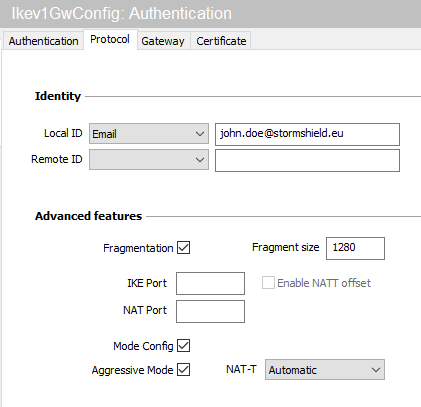
- Dans l'onglet Authentification > Adresse routeur distant > champ Adresse routeur distant, indiquez l'adresse IP (adresse IP publique) ou le FQDN du firewall avec lequel le client VPN doit établir un tunnel.
Si vous utilisez un FQDN, assurez-vous que celui-ci soit résolu par les serveurs DNS du poste de travail avant l'établissement du tunnel. - Dans l'onglet Authentification > Authentification> champ Clé Partagée, saisissez et confirmez la clé pré-partagée définie sur le firewall pour cet utilisateur.
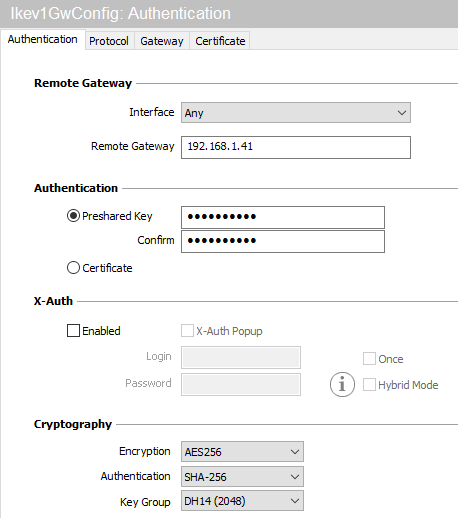
- Cliquez sur le menu supérieur Configuration > Sauver pour enregistrer cette configuration.
Configurer la phase 2
- Dans l'arborescence Configuration VPN > IKEv1, faites un clic droit sur la phase 1 précédemment créée (IKEv1GwConfig dans l'exemple).
- Sélectionnez Nouvelle Phase 2.
Une entrée nommée par défaut Ikev1Tunnel est ajoutée sous la phase 1 sélectionnée. - Faites un clic droit sur Ikev1Tunnel et choisissez Renommer pour donner le nom souhaité à cette entrée.
- Dans l'onglet IPsec > Adresses > champ Type d'adresse, sélectionnez Adresse réseau.
- Dans le champ Adresse réseau distant, indiquez l'adresse du premier réseau joignable (192.168.1.0 dans l'exemple).
- Dans le champ Masque réseau, indiquez le masque associé à ce réseau (255.255.255.0 dans l'exemple).
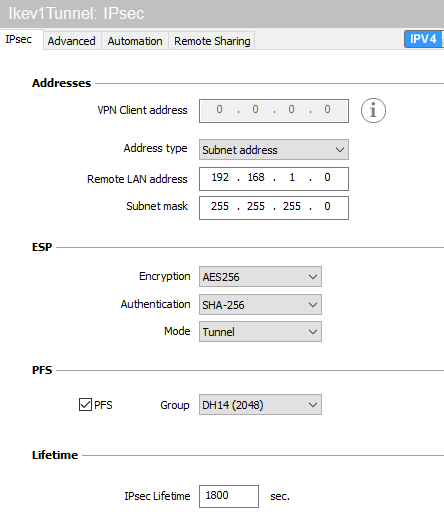
Le client VPN est configuré pour établir un tunnel IKEv1 en mode Config avec le firewall.